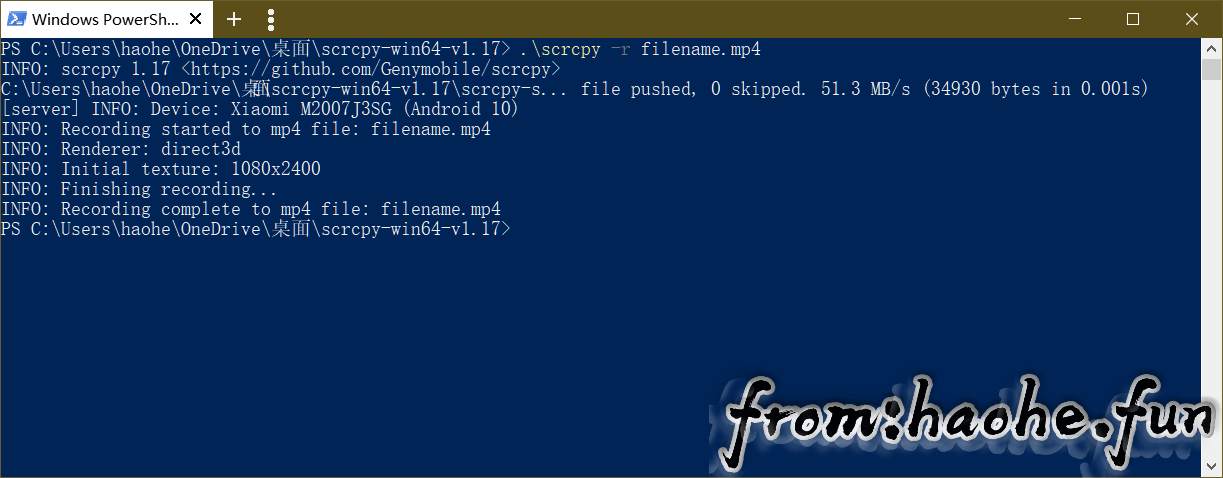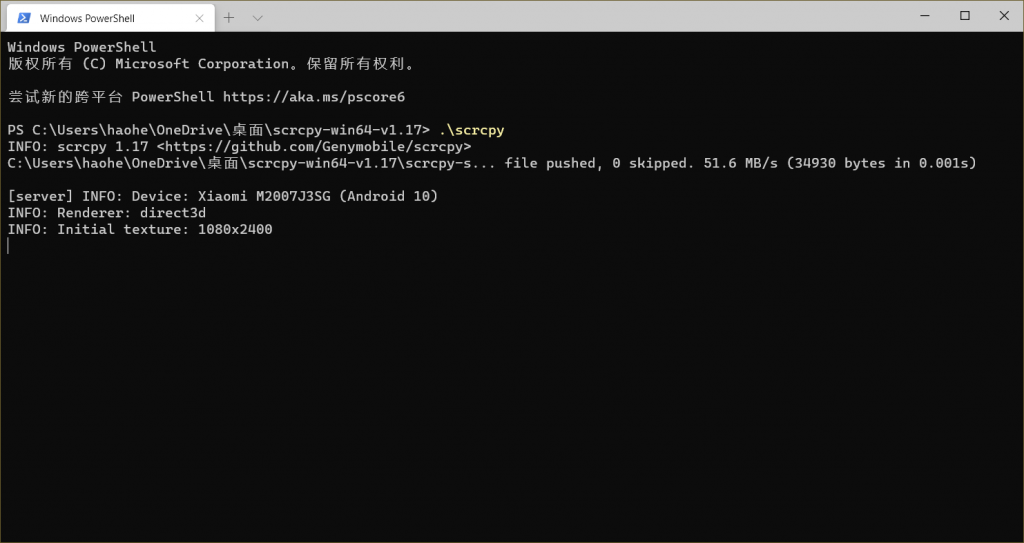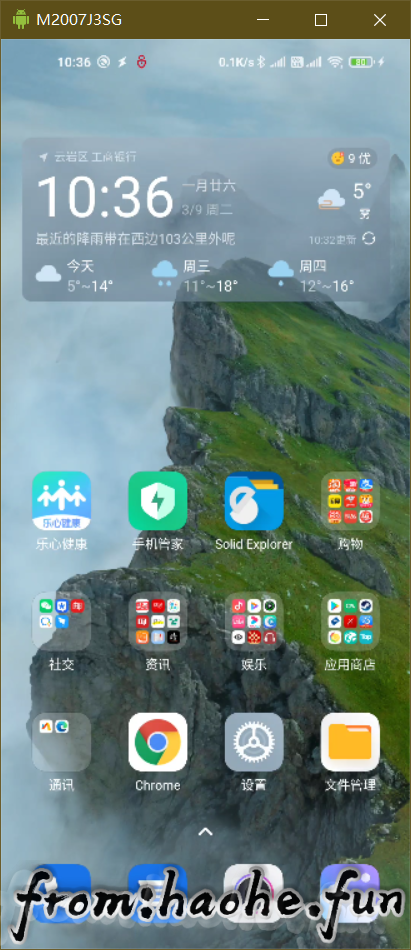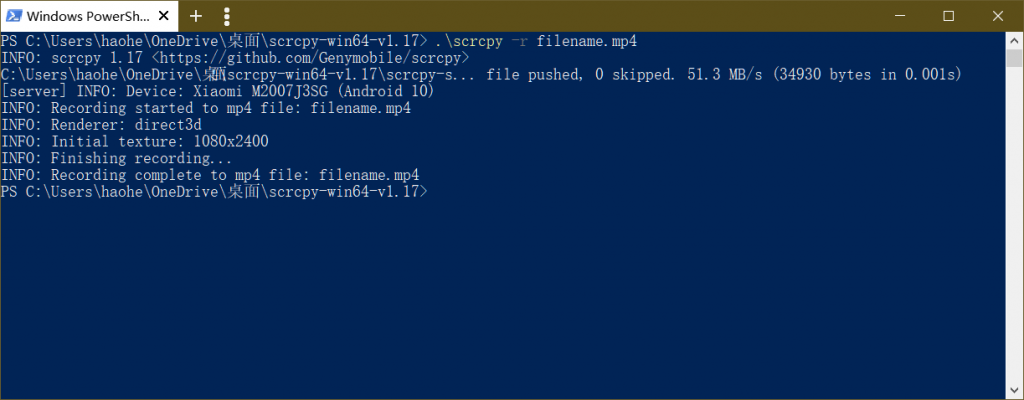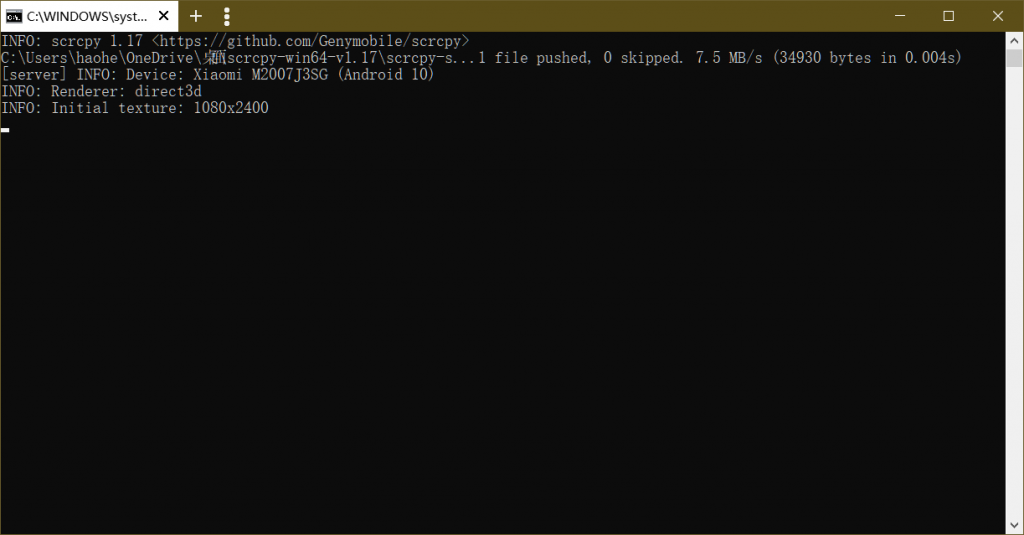官网:https://github.com/Genymobile/scrcpy
简介
scrcpy 是一个在电脑上显示和控制 Android 设备的命令行工具,适用于 GNU/Linux、Windows 和 Mac OS,且无需 root 。
scrcpy 没有可视化界面。但需要用 USB (或 TCP/IP) 把 Android 设备和电脑连起来,之后即可使用电脑的鼠标、触控板、键盘等控制设备。
特征
轻量 (原生,仅显示设备屏幕)
性能 (30~60fps)
质量 (分辨率可达 1920×1080 或更高)
低延迟 (35~70ms)
快速启动 (最快 1 秒内即可显示第一帧)
无侵入性 (不会在设备上遗留任何程序)
系统要求
安卓设备最低需要支持 API 21 (Android 5.0)。
确保设备已开启 adb 调试。
在某些设备上,还需要开启额外的选项以使用鼠标和键盘进行控制。
Windows 下载安装
Windows 用户直接下载并安装,连接好数据线后,电脑上执行 scrcpy.exe 即可启动软件。首次连接时,手机上会问你是否允许它对设备进行调试,按下确认同意即可。
Scrcpy 的命令参数
这些参数可以多个自由组合使用,注意区分大小写。
| 关闭手机屏幕 | scrcpy -S |
| 限制画面分辨率 | scrcpy -m 1024 (比如限制为 1024) |
| 修改视频码率 | scrcpy -b 4M (默认 8Mbps,改成 4Mbps) |
| 裁剪画面 | scrcpy -c 1224:1440:0:0表示分辨率 1224×1440 并且偏移坐标为 (0,0) |
| 多设备切换 | scrcpy -s 设备ID (使用 adb devices 命令查看设备ID) |
| 窗口置顶 | scrcpy -T |
| 显示触摸点击 | scrcpy -t在演示或录制教程时,可在画面上对应显示出点击动作 |
| 全屏显示 | scrcpy -f |
| 文件传输默认路径 | scrcpy --push-target /你的目录将文件拖放到 scrcpy 可以传输文件,此命令指定默认保存目录 |
| 只读模式(仅显示不控制) | scrcpy -n |
| 屏幕录像 | scrcpy -r 视频文件名.mp4 或 .mkv |
| 屏幕录像 (禁用电脑显示) | scrcpy -Nr 文件名.mkv |
| 设置窗口标题 | scrcpy --window-title '窗口标题' |
软件截图
下载地址
https://github.com/Genymobile/scrcpy/releases
基于scrcpy开发的软件: